Las Tablas Dinámicas son herramientas poderosas en Excel que te permiten analizar y visualizar grandes cantidades de datos. Sin embargo, a menudo se pueden pasar por alto los conceptos más simples que te ayudarán a presentar efectivamente estos datos. En esta guía, nos enfocaremos en las visualizaciones básicas que puedes crear con Tablas Dinámicas. Aprenderás cómo utilizar diferentes tipos de gráficos para presentar tus datos de forma clara y obtener información relevante.
Principales Conclusiones
- Existen diferentes tipos de gráficos simples (gráfico de barras, gráfico de columnas, gráfico de líneas, gráfico circular).
- Puedes ocultar los botones de campo y agregar etiquetas de datos para hacer tus gráficos más claros.
- Es posible copiar un gráfico existente y cambiar el tipo de gráfico para mostrar visualizaciones alternativas.
- Opciones de diseño como fondos y esquemas de color ayudan a que tus visualizaciones sean más atractivas.
Guía Paso a Paso
Creación de un Gráfico de Columnas
Para visualizar tus datos, comienza con un simple gráfico de columnas. Abre la Tabla Dinámica y ve a la pestaña "Analizar". Allí encontrarás la opción de crear un Gráfico Dinámico. Selecciona el gráfico de columnas como tipo de gráfico.
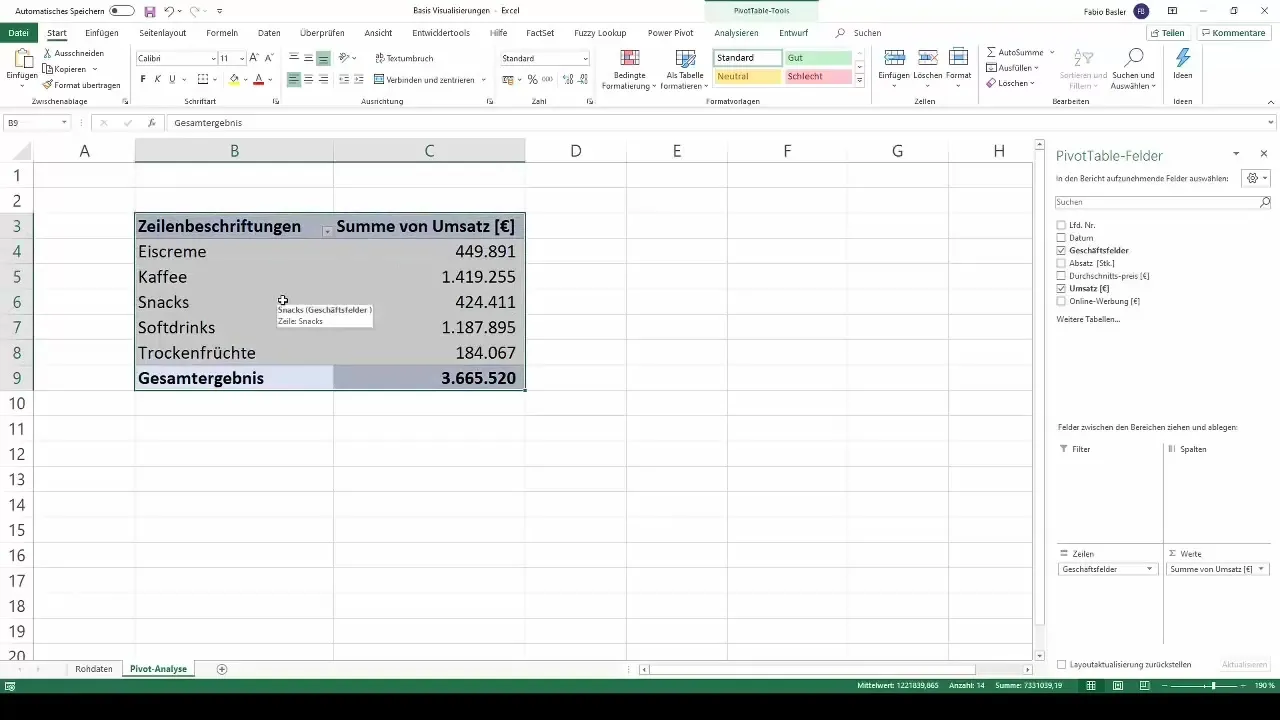
Después de elegir el tipo de gráfico, es conveniente ocultar los botones de campo que a menudo se muestran en el gráfico. Haz clic con el botón derecho en los campos del gráfico y selecciona "Ocultar todos los botones de campo en el gráfico". Esto garantizará una representación más clara de tus datos.

Para mejorar aún más la legibilidad, también puedes agregar las etiquetas de datos. Haz clic derecho en el gráfico y selecciona la opción de agregar etiquetas de datos. Estas mostrarán los números de ventas correspondientes para cada columna.
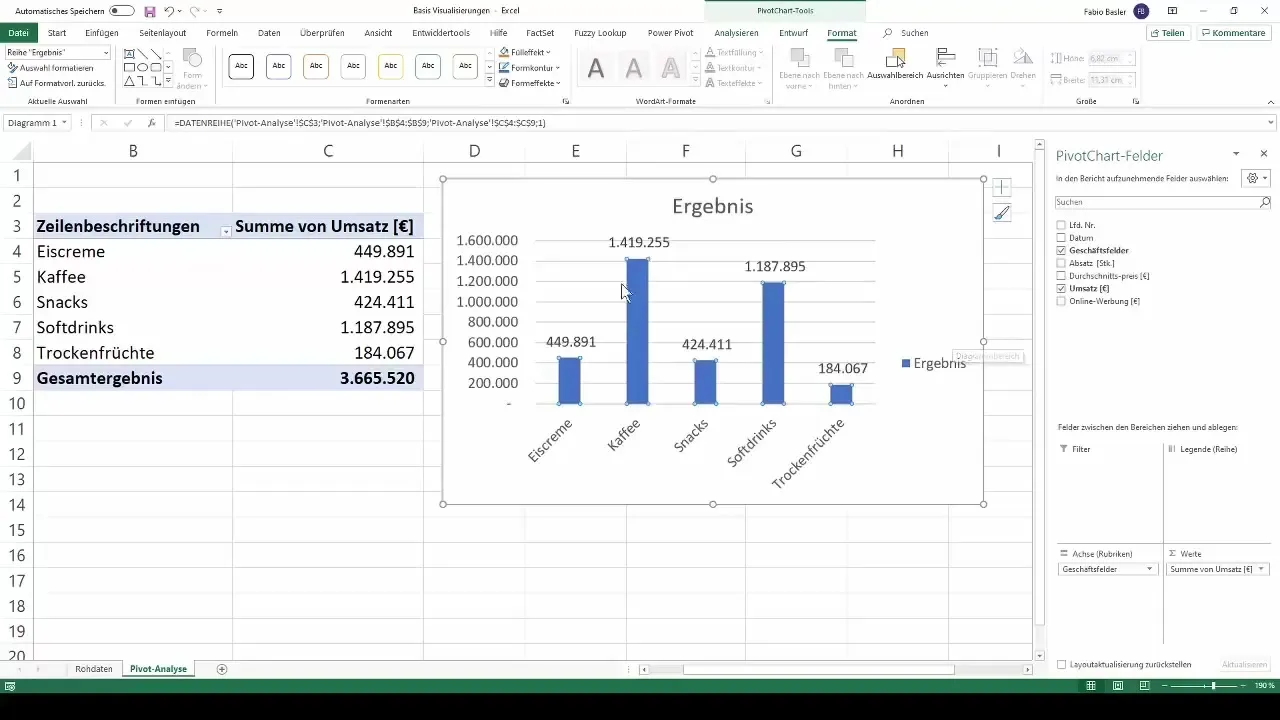
Opcionalmente, puedes eliminar la leyenda del gráfico para liberar más espacio, lo que dará a tu gráfico un aspecto más claro.
Creación de un Gráfico de Barras
El gráfico de barras es otro tipo de gráfico simple y efectivo. Puedes crear un nuevo gráfico de barras seleccionando nuevamente la opción "Cambiar tipo de gráfico" y eligiendo "Gráfico de barras". Los mismos pasos análogos al gráfico de columnas se aplican aquí: oculta los botones de campo y agrega las etiquetas de datos.
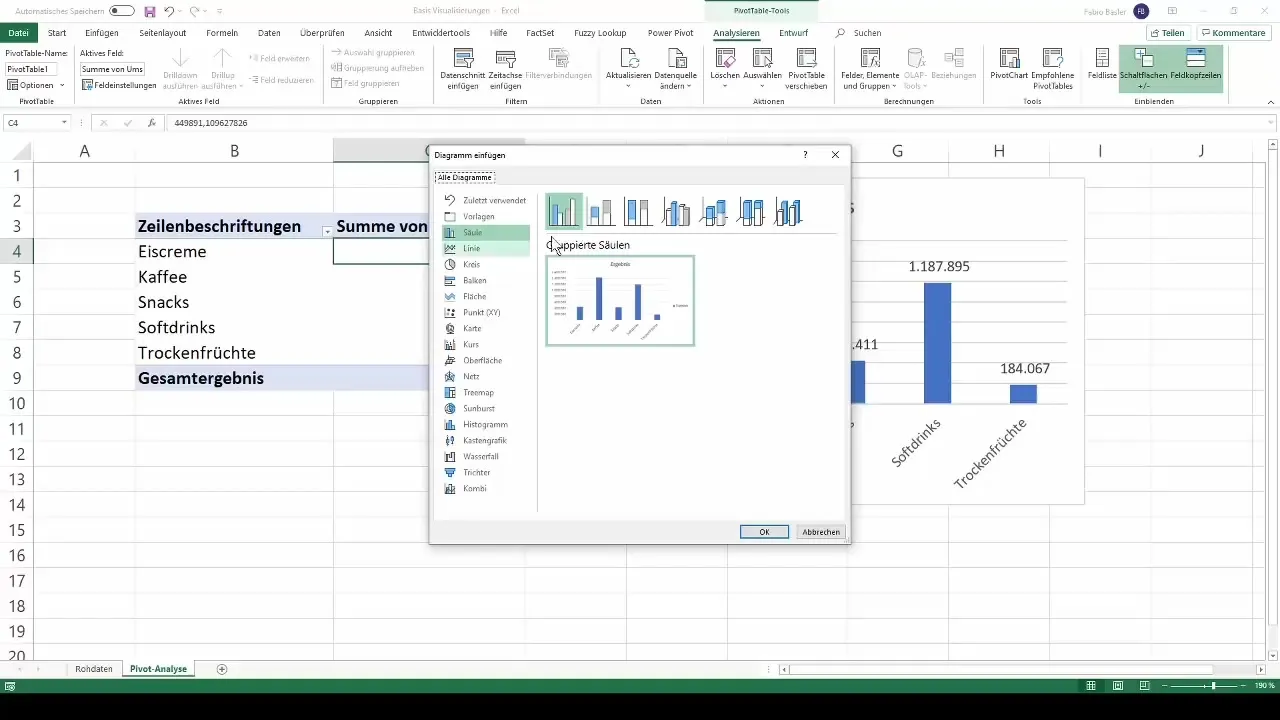
Al igual que con el gráfico de columnas, eliminar la leyenda del gráfico tiene un efecto positivo en la claridad.
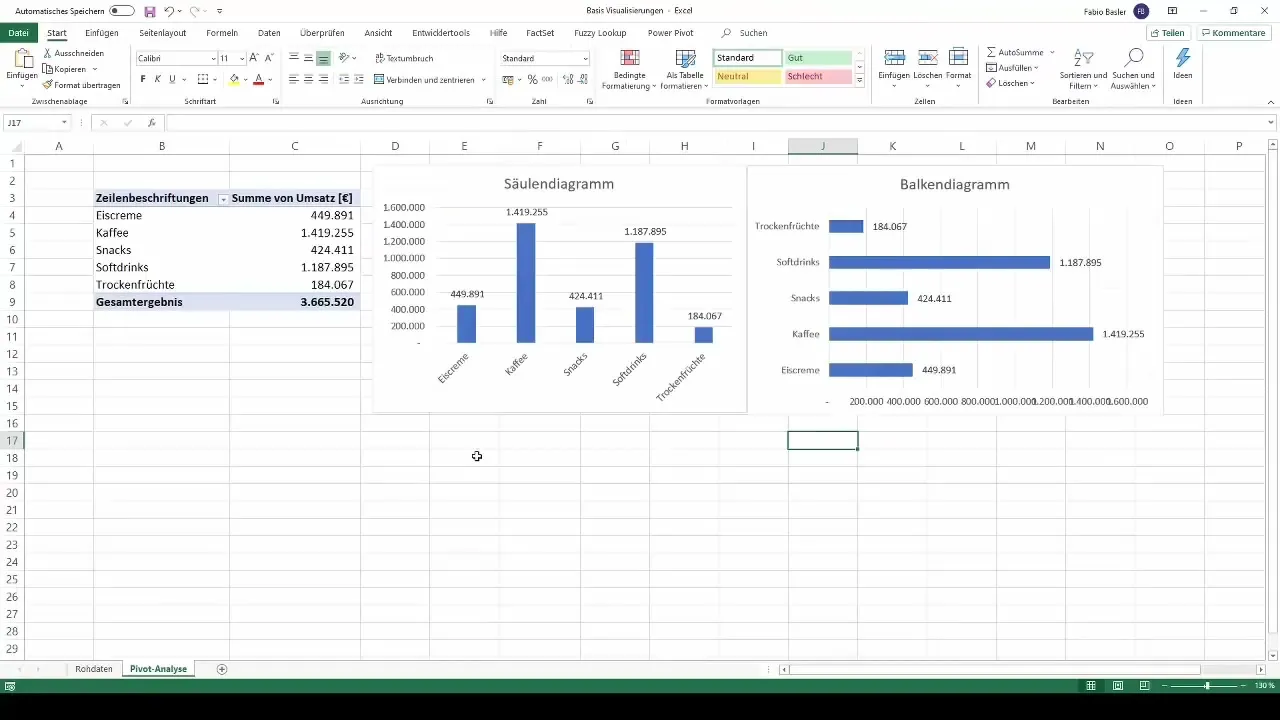
Cambiar Tipos de Gráfico
Una característica interesante de Excel es la capacidad de copiar gráficos existentes y cambiar el tipo de gráfico. Simplemente haz clic en el marco del gráfico, cópialo y pégalo nuevamente. Luego puedes cambiar el tipo de gráfico, por ejemplo, de un gráfico de columnas agrupadas a un gráfico de líneas.
Aquí puedes aplicar los mismos pasos que antes: ocultar los botones de campo, agregar etiquetas de datos y, si es necesario, eliminar la leyenda para mejorar la claridad del gráfico.
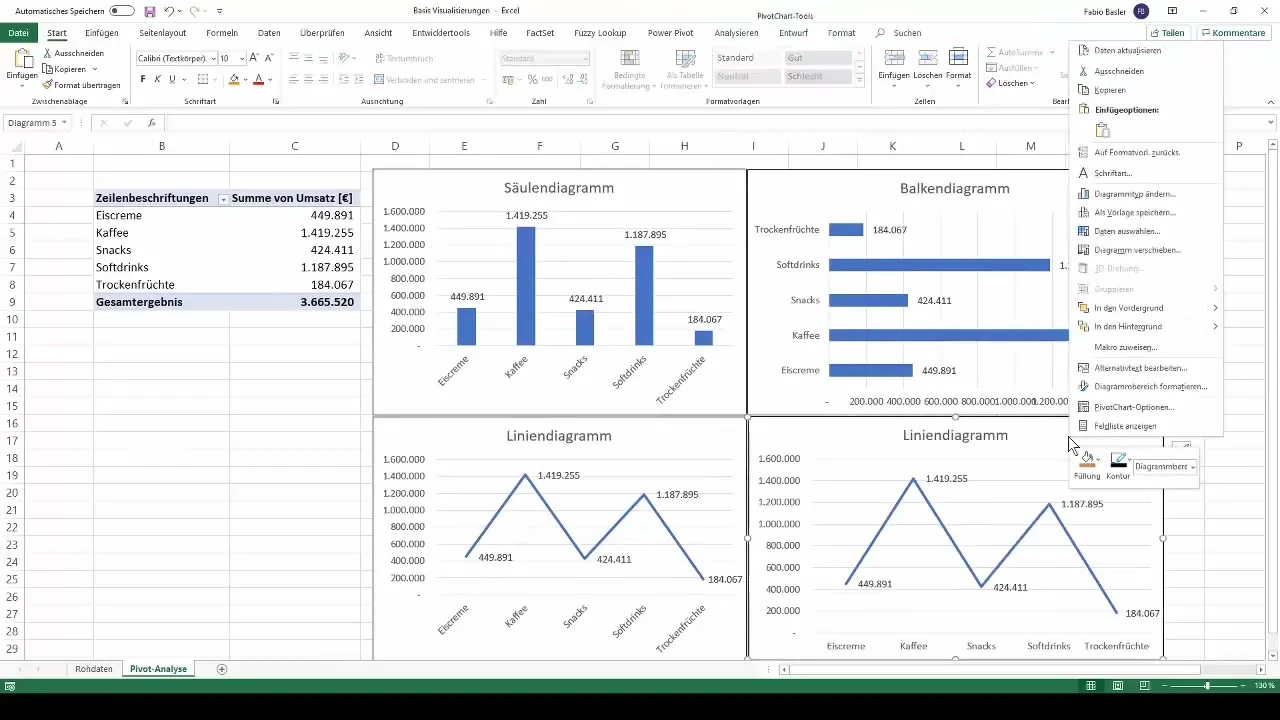
Creación de un Gráfico Circular
El gráfico circular, también conocido como gráfico de anillo, es otra forma efectiva de visualización de datos. Puedes copiar el gráfico de líneas que creaste previamente y cambiar el tipo de gráfico a circular o de anillo.
Asegúrate de seleccionar la leyenda para mostrar un desglose claro de las cifras según las diferentes áreas de negocios.
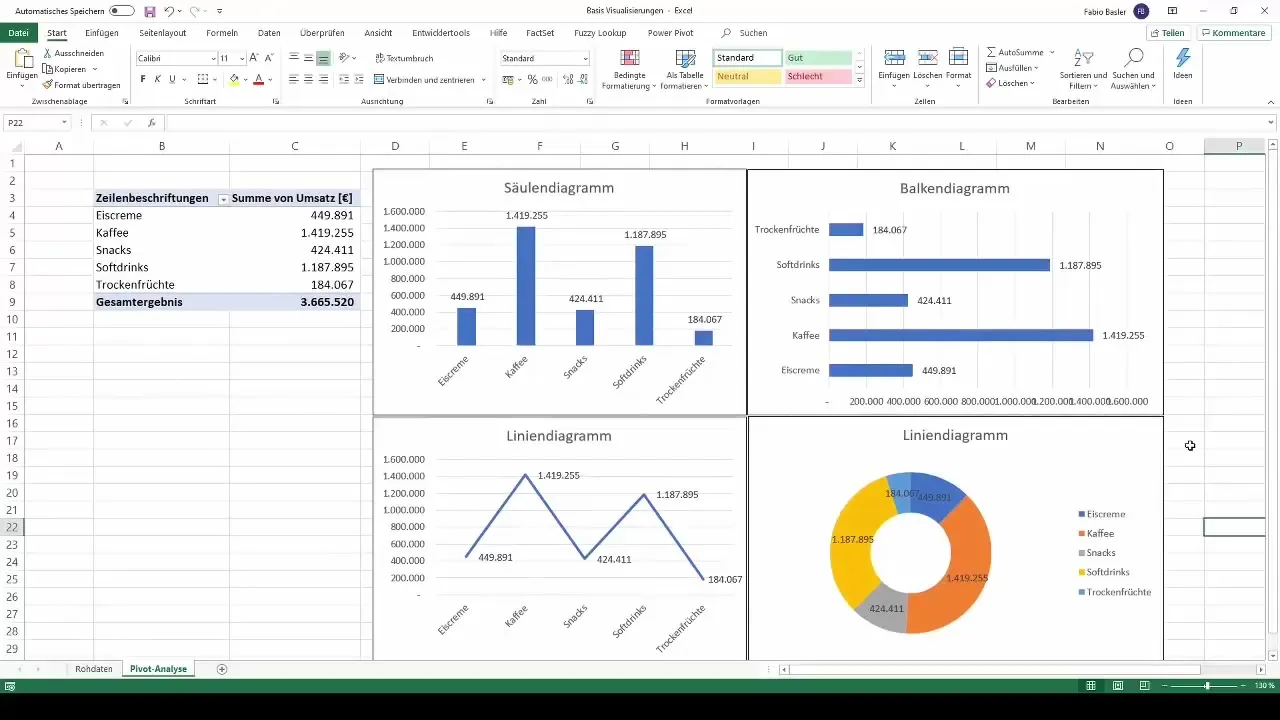
Ajustes de las Visualizaciones
El diseño de tus gráficos es tan importante como los datos en sí. En las funciones de diseño, tienes varias opciones de personalización. Por ejemplo, puedes cambiar el fondo de tu gráfico de columnas o barras a un tono más oscuro.
Para tu gráfico de líneas podrías elegir un fondo azul para crear un claro contraste. De igual forma, es posible personalizar tu gráfico de anillo según tus preferencias de color.
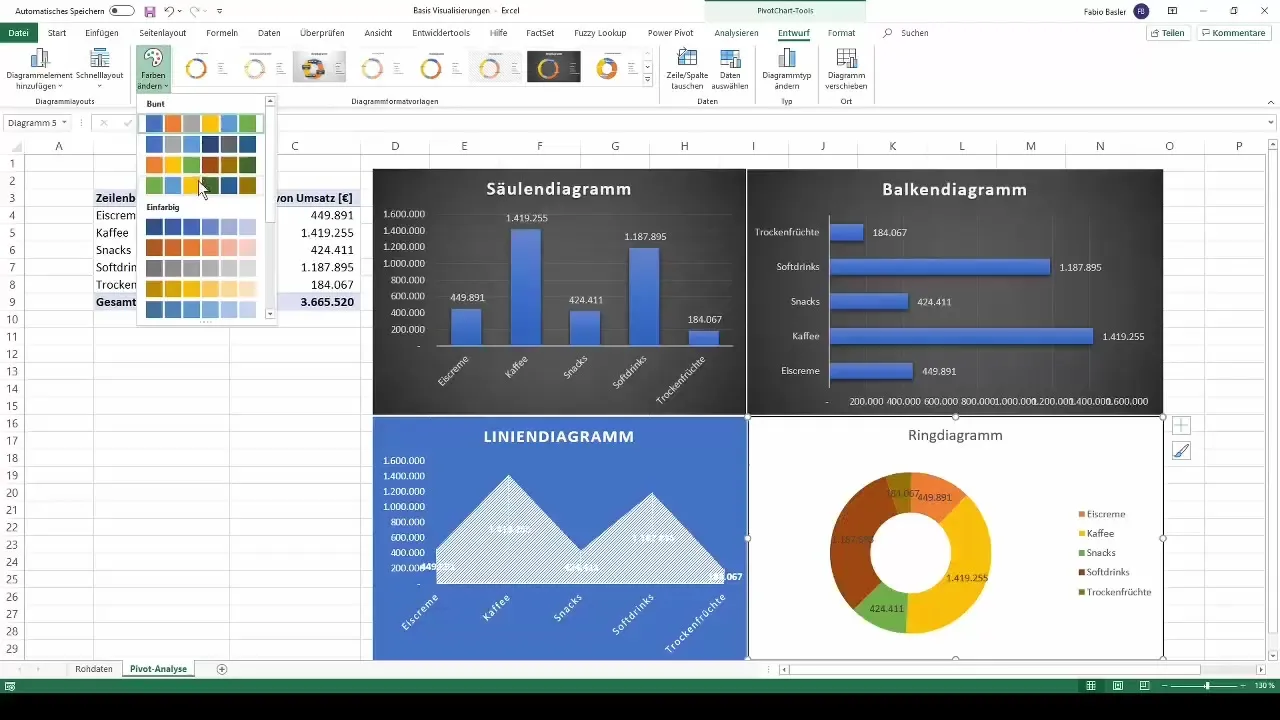
Actualizaciones dinámicas
Una ventaja importante de usar tablas dinámicas es que son dinámicas. Después de crear tu panel de control, puedes volver a mostrar la lista de campos haciendo clic derecho y realizar cambios en los datos. Por ejemplo, al agregar y filtrar un campo de fecha, los gráficos se actualizarán en consecuencia.
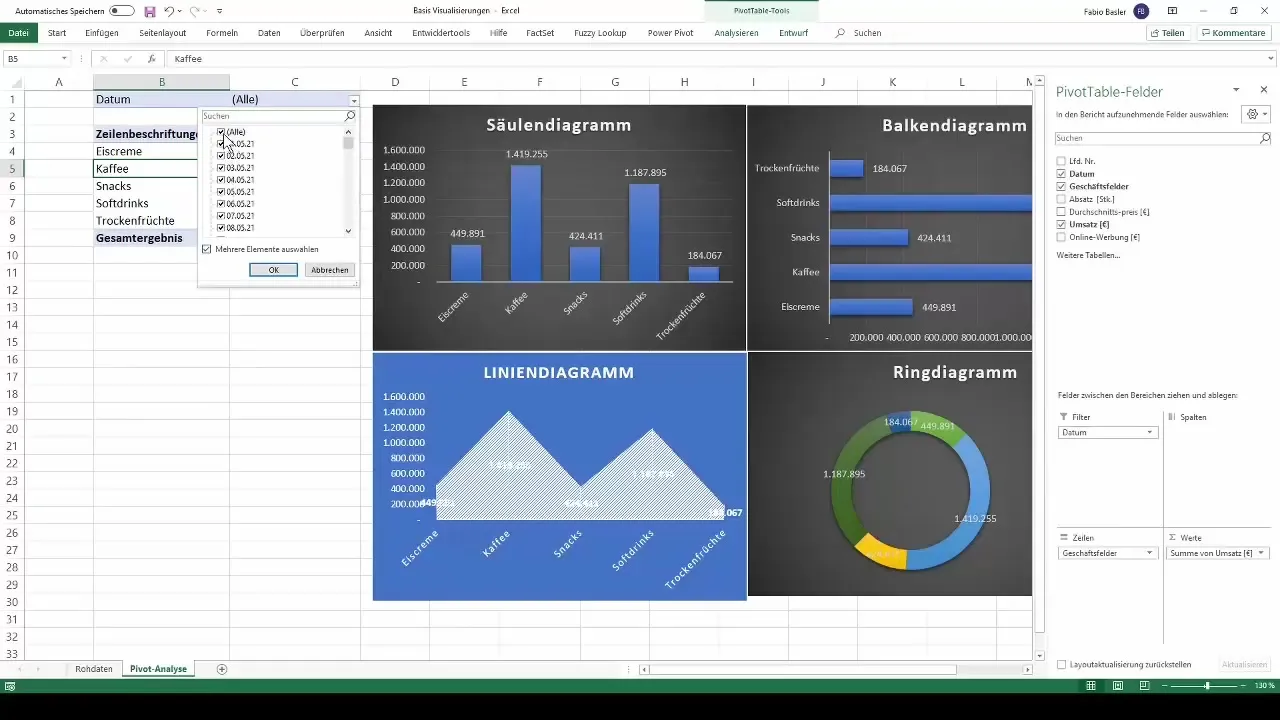
De esta manera, puedes asegurarte de que tus visualizaciones reflejen siempre los datos más recientes, lo que te permitirá tomar decisiones fundamentadas.
Resumen
Con los pasos descritos anteriormente, ahora tienes los fundamentos para crear visualizaciones básicas a partir de tablas dinámicas en Excel. Estos tipos de gráficos son fáciles de aplicar y te ofrecen una manera clara de presentar y analizar tus datos.
Preguntas frecuentes
¿Cuáles son los tipos de gráficos más importantes que puedo crear con tablas dinámicas?Gráfico de barras, gráfico de columnas, gráfico de líneas y gráfico de pastel son los más importantes.
¿Cómo puedo ocultar los botones de campo en mis gráficos?Haz clic con el botón derecho en los botones de campo y elige "Ocultar todos los botones de campo en el gráfico".
¿Puedo copiar gráficos existentes y cambiar su tipo?Sí, puedes copiar un gráfico y luego cambiar su tipo seleccionando la opción "Cambiar tipo de gráfico".
¿Qué opciones de diseño tengo para mis gráficos?Puedes personalizar el fondo, los colores y el diseño de tus gráficos para hacerlos más atractivos.
¿Cómo evitar que mis gráficos queden obsoletos?Utiliza las funciones dinámicas de las tablas dinámicas para asegurarte de que todas las actualizaciones en tus datos se reflejen también en los gráficos.


